مواد جي جدول
ڪالمن گوگل شيٽ ۾ ڪنهن به ٽيبل جي بنيادي يونٽن مان هڪ جي نمائندگي ڪن ٿا. انهي ڪري اهو تمام ضروري آهي ته توهان جي اسپريڊ شيٽ ۾ انهن کي ترتيب ڏيڻ جي سڀني ممڪن طريقن کي ڄاڻڻ لاء.
گوگل شيٽ ۾ ڪالم چونڊيو
ڪالمن سان ڪجھ به ڪرڻ کان اڳ، توھان کي ان کي چونڊڻو پوندو. ان جي هيڊنگ تي ڪلڪ ڪريو (هڪ اکر سان هڪ گرين بلاڪ)، ۽ سڄو ڪالم پاڻمرادو چونڊجي ويندو جڏهن ته ڪرسر ان جي پهرين سيل ۾ رکيو ويندو:

توهان ڪيترائي چونڊ ڪري سگهو ٿا ساڳئي طريقي سان ڀرسان ڪالمن. پهرين ڪالمن جي هيڊنگ تي ڪلڪ ڪريو ۽ ماؤس کي ٻين ڪالمن جي اکرن تي ڇڪيو:
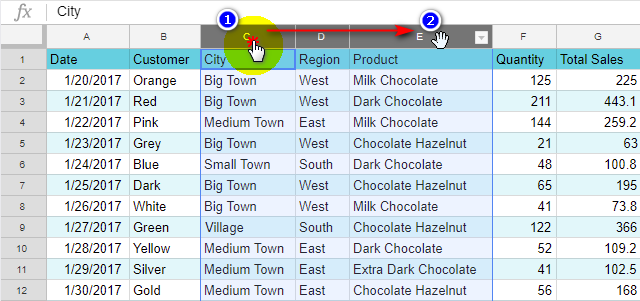
هاڻي جڏهن ڪالم تيار آهي، اچو ته ان سان ڪم شروع ڪريون.
گوگل شيٽ ۾ ڪالمن کي ڪيئن ڊليٽ ۽ شامل ڪجي
سڀ کان آسان ڪم جيڪو توھان ڪالمن سان ڪري سگھو ٿا اھو آھي ان کي ڊليٽ ڪريو ۽ نئون شامل ڪريو. هڪ اسپريڊ شيٽ ۾ ائين ڪرڻ جا ٽي آسان طريقا آهن.
- ڪالمن جي هيڊنگ جي ساڄي پاسي واري ٽڪنڊي سان بٽڻ تي ڪلڪ ڪريو ۽ منتخب ڪريو ڊليٽ ڪالم ڊروپ- مان. اختيارن جي ھيٺين لسٽ جيڪا ظاهر ٿيندي:
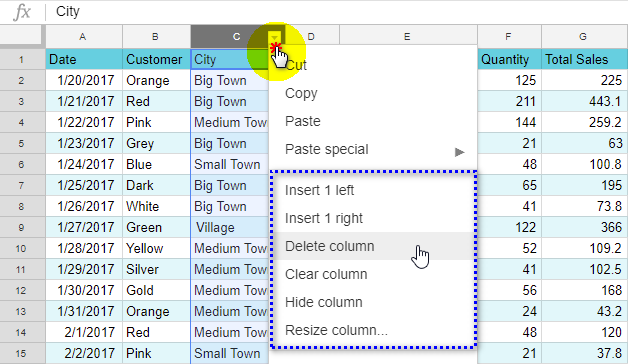
جيڪڏھن توھان ڪجھ ڪالمن کي چونڊيو، اختيار کي سڏيو ويندو ڪالمن کي حذف ڪريو A - D .
ٽپ. ڊراپ-ڊائون لسٽ توهان جي چونڊيل ڪالمن جا نالا ڏيکاريندي "A - D" جي بدران.
جيئن توهان مٿي اسڪرين شاٽ ۾ نوٽيس ڪري سگهو ٿا، ڊراپ-ڊائون مينيو اجازت ڏئي ٿو نه رڳو گوگل شيٽ ۾ ڪالمن کي ختم ڪرڻ لاءِ پر ان ۾ خالي شامل ڪريومنتخب ڪالمن جي ساڄي يا کاٻي پاسي.
ٽپ. گوگل هميشه توهان جي چونڊيل ڪالمن کي شامل ڪرڻ جو اشارو ڏئي ٿو. اھو آھي، جيڪڏھن توھان 3 ڪالمن کي منتخب ڪريو، اختيار بيان ڪندا "Insert 3 left" and "Insert 3 right" .
نوٽ. ڇا توهان جي اسپريڊ شيٽ نوان ڪالمن شامل ڪرڻ کان انڪار ڪري رهي آهي؟ معلوم ڪريو ڇو.
- انهن کي منظم ڪرڻ لاءِ ڪالمن کي مسلسل نمايان ڪرڻ جي ڪا ضرورت ناهي. توھان ان جي بدران گوگل شيٽ مينيو استعمال ڪري سگھو ٿا.
ڪرسر کي ڪنھن گھربل ڪالمن جي سيل ۾ رکو ۽ ڏانھن وڃو ايڊٽ ڪريو > ڪالم حذف ڪريو :
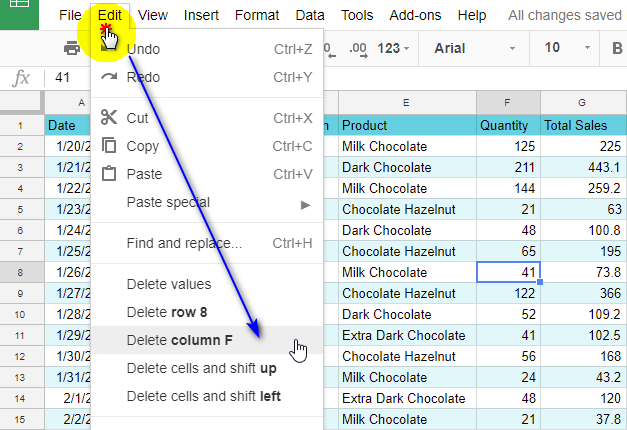
گوگل شيٽ ۾ ڪالم شامل ڪرڻ لاءِ کاٻي پاسي، چونڊيو Insert > ڪالم کاٻي ، ساڄي طرف شامل ڪرڻ لاءِ - داخل ڪريو > ڪالم ساڄي :
13>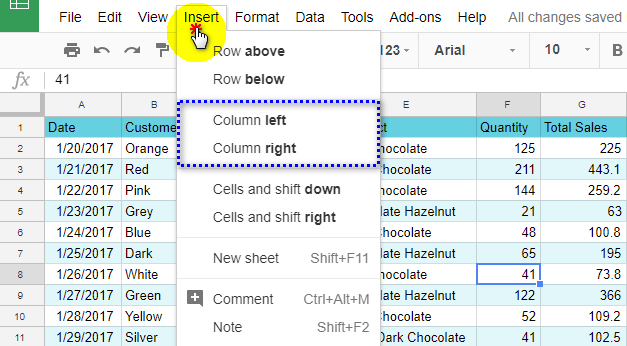
- ٻيو طريقو استعمال ڪري ٿو سيل جي حوالي سان مينيو. پڪ ڪريو ته ڪرسر گهربل ڪالمن جي سيل ۾ آهي، ان سيل تي ساڄي ڪلڪ ڪريو، ۽ يا ته Insert يا Delete column :
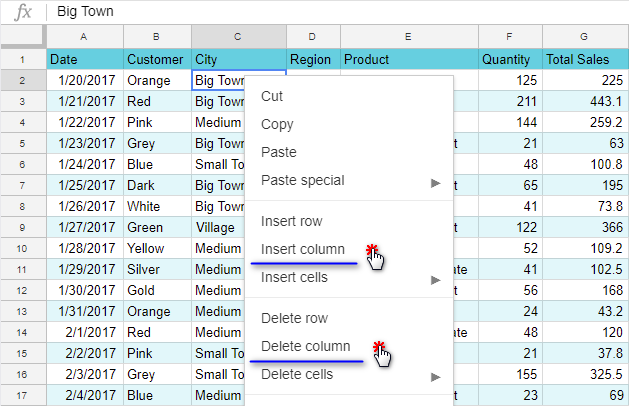
نوٽ. هي اختيار هميشه گوگل شيٽ ۾ ڪالم شامل ڪندو چونڊيل هڪ جي کاٻي پاسي.
- ۽ آخرڪار، هتي هڪ طريقو آهي ڪيترن ئي غير ويجهن ڪالمن کي هڪ ئي وقت ۾ حذف ڪرڻ جو.
Ctrl کي دٻائيندي ڪالمن کي نمايان ڪريو، پوءِ انھن مان ڪنھن تي به ساڄي ڪلڪ ڪريو، ۽ چونڊيو منتخب ڪالمن کي حذف ڪريو ڪنٽيڪٽ مينيو مان:
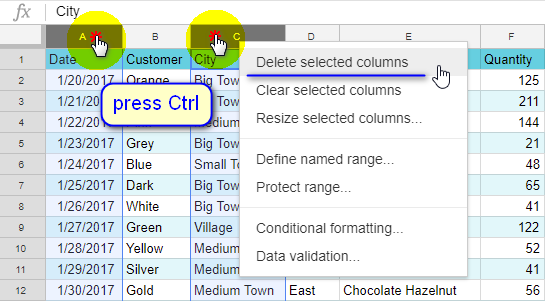
تنهنڪري، توهان پنهنجي گوگل شيٽ ۾ هڪ ڪالم (يا ڪجهه) شامل ڪيو آهي، هڪ يا وڌيڪ هتي ۽ اتي ختم ڪيو. اڳتي ڇا آهي؟
ٽپ. ڪالمن کي شامل ڪرڻ جا طريقا آھنٻين جدولن مان لاڳاپيل ڊيٽا. ھن سبق ۾ انھن کي سکو.
گوگل شيٽ ۾ ڪالمن جو سائز ڪيئن بدلجي
جڏھن توھان اسپريڊ شيٽ سيل ۾ ڊيٽا داخل ڪندا آھيو، توھان کي پڪ ڪرڻ جي ضرورت پوندي آھي ته ڪالم ويڪرو آھي قدر ڏيکارڻ لاءِ. ۽ توهان کي، گهڻو ڪري، ان کي ويڪرو يا تنگ ڪرڻو پوندو.
- انهي ڪرڻ جو هڪ طريقو اهو آهي ته ڪرسر کي ڪالمن جي هيڊنگن جي وچ ۾ هور ڪيو وڃي جيستائين اهو ٻنهي طرفن ڏانهن اشارو ڪندي تير ۾ تبديل نه ٿئي. پوءِ ڪلڪ ڪريو ۽ رکو پنھنجي ماؤس کي، ۽ ان کي ڇڪيو کاٻي يا ساڄي طرف وري سائز ڪرڻ لاءِ.
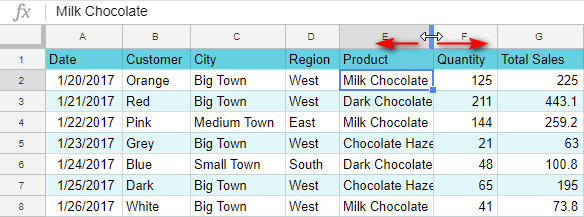
- ھتي ھڪڙو آسان طريقو آھي - توھان لاءِ گوگل شيٽ ڪالم جي ويڪر کي آٽوفٽ ڪريو. دستي طور تي ڪالمن کي ترتيب ڏيڻ جي بدران، ان جي ساڄي ڪنڊ تي ڊبل ڪلڪ ڪريو. ڪالمن کي خود بخود ريسائز ڪيو ويندو ته جيئن سڀ کان وڏو ڊيٽا سيٽ نظر اچي.
- ٻيو آپشن ڪالم ڊراپ ڊائون مينيو استعمال ڪرڻ آهي:
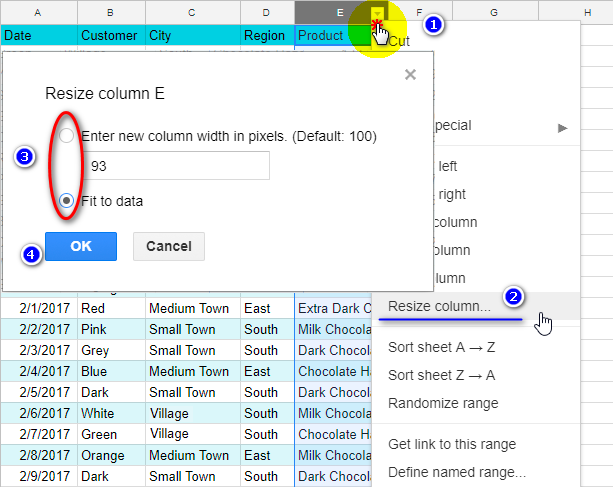
ڪلڪ ڪري اختيارن جي لسٽ کوليو بٽڻ دٻايو ٽڪنڊي سان ڪالمن جي خط جي ساڄي پاسي ۽ چونڊيو ڪالمن جي سائز کي تبديل ڪريو . پوءِ، يا ته پکسلز ۾ گهربل ويڪر بيان ڪريو يا گوگل کي توهان جي ڊيٽا جي چوٽيءَ جي برابر ڪريو.
نوٽ. ذهن ۾ رکو ته جيڪڏهن توهان ڪالمن جي ويڪر کي پکسلز ۾ بيان ڪريو ٿا، توهان جي ڊيٽا مان ڪجهه جزوي طور لڪيل ٿي سگهي ٿو يا، ان جي برعڪس، ڪالم تمام وسيع ٿي ويندو.
هاڻي توهان بنيادي ڄاڻو ٿا ڪالمن سان ڪم ڪرڻ. جيڪڏهن توهان ڪنهن ٻئي چالن کي ڄاڻو ٿا، مهرباني ڪري هيٺ ڏنل تبصرن ۾ اسان سان حصيداري ڪريو! ايندڙ ڀيري اسين بحث ڪنداسين ته گوگل ۾ ڪالمن کي ڪيئن منتقل، ملائي، لڪائي ۽ منجمد ڪجيورق.

